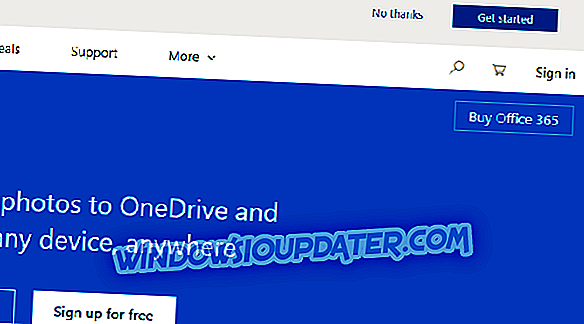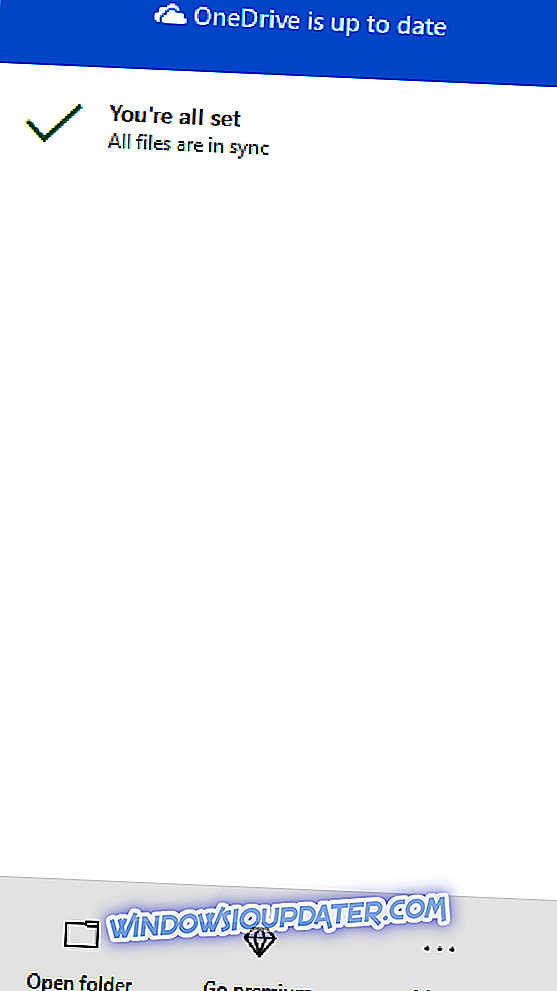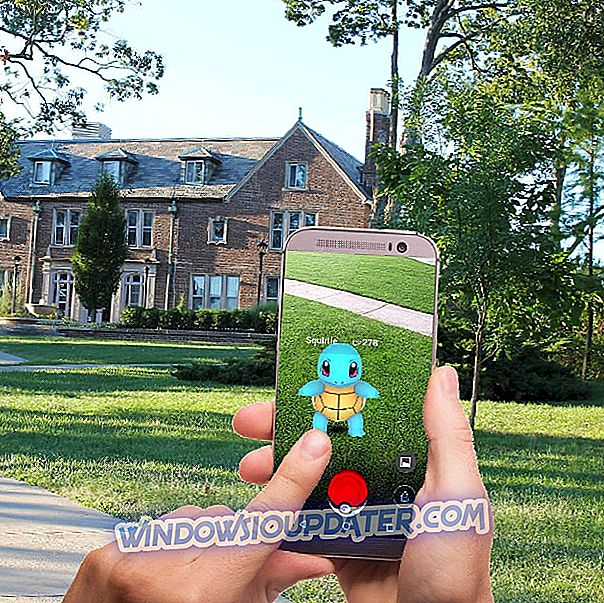OneDrive tentu saja merupakan bagian yang cukup berguna dari Windows 10. Ini sudah diinstal sebelumnya sehingga pengguna dapat mulai mencadangkan data ke cloud segera setelah instalasi sistem dilakukan. Namun, meskipun sudah diimplementasikan sejak awal, OneDrive untuk Windows 10 memiliki banyak masalah kecil namun menjengkelkan. Salah satu kesalahan umum adalah mengenai file atau folder yang sudah ada di OneDrive ketika pengguna mencoba untuk mengunggah folder atau file yang sama sekali baru.
Untungnya, ketidaknyamanan ini dapat dipecahkan, dan kami memiliki langkah yang tepat untuk membantu Anda.
PERBAIKI: Anda sudah memiliki file atau folder dengan nama yang sama di OneDrive
- Keluar dan masuk lagi
- Ganti nama file
- Unggah file melalui aplikasi atau di klien berbasis web
- Ubah lokasi folder lokal
1: Keluar dan masuk lagi
Mari kita mulai dengan langkah dasar. Penghentian sinkronisasi OneDrive tidak jarang. Ini mungkin masalah sementara atau bug yang dibawa dengan pembaruan terbaru. Atau masalahnya mungkin ada di pihak Anda, kalau-kalau prosedur sinkronisasi disela. Dengan satu atau lain cara, kami selalu menyarankan untuk keluar dan masuk lagi.
Pastikan untuk keluar dari semua klien dan gunakan desktop OneDrive secara eksklusif. Ini tampaknya membantu beberapa pengguna, tetapi jangan terlalu berharap. Jika masalah tetap ada, lanjutkan ke langkah berikutnya.
2: Ganti nama file
Sekarang, bahkan jika file memiliki nama yang berbeda, bug mungkin mencegah penggabungan dan Anda akan disambut oleh kesalahan. Juga, karena masalah sinkronisasi, bahkan file yang dihapus mungkin masih di-cache. Dengan demikian, klien akan memberi tahu Anda bahwa mereka masih ada di sana walaupun Anda telah menghapusnya dari folder lokal Anda.
Karena itu, kami sarankan untuk mengganti nama file yang diblokir yang Anda coba unggah. Bahkan perubahan minimal harus menyelesaikan masalah dan Anda harus dapat melanjutkan.
3: Unggah file melalui aplikasi atau di klien berbasis web
Cara lain untuk memperbaiki kesalahan ini adalah dengan hanya menghindari folder lokal standar dan tetap dengan aplikasi UWP atau klien web. Ini adalah metode yang baik untuk menghindari masalah yang mungkin terjadi dengan klien desktop. Juga, apa peluang setiap opsi OneDrive rusak saat ini?
Apa pun caranya, inilah cara mengunggah file Anda ke OneDrive melalui klien web:
- Buka Microsoft OneDrive for Web, di sini.
- Masuk dengan kredensial Anda.
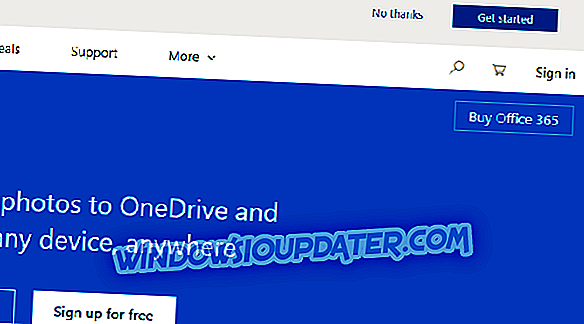
- Seret file yang ingin Anda unggah dari desktop dan letakkan di OneDrive di browser.
Dan berikut ini adalah petunjuk tentang cara melakukannya melalui aplikasi Store:
- Arahkan ke tautan ini dan klik Dapatkan . Itu harus membuka Microsoft Store tempat Anda bisa menginstal OneDrive.
- Setelah instalasi berakhir, masuk dengan kredensial Anda dan lakukan prosedur seret-dan-jatuhkan yang sama.

- Tunggu sampai semua pembaruan selesai.
4: Ubah lokasi folder lokal
Akhirnya, jika tidak ada langkah-langkah sebelumnya yang berhasil untuk Anda, kami sarankan mengubah lokasi folder lokal OneDrive. Dengan sedikit trik itu, Anda seharusnya dapat memperbarui file Anda tanpa masalah apa pun. Tentu saja, Anda dapat melewatkan mengunduh semua file Anda secara lokal dari penyimpanan cloud. Selain itu, selagi kami di sana, Anda bisa menginstal ulang klien desktop OneDrive dan mulai dengan yang bersih.
Jika Anda tidak yakin bagaimana melakukannya, ikuti langkah-langkah yang kami berikan di bawah ini:
- Arahkan ke Control Panel > Uninstall program, dan hapus instalan OneDrive.
- Buka situs resmi dan unduh instalasi klien desktop OneDrive.
- Instal OneDrive dan masuk dengan kredensial Anda.
- Pilih lokasi lain untuk folder tempat file lokal disimpan.
- Pilih apakah Anda ingin mengunduh semua file dari cloud atau tidak. Kami tidak menyarankan mengunduh file.
- Pindahkan file yang diinginkan ke folder dan tunggu sampai mereka mengunggah.
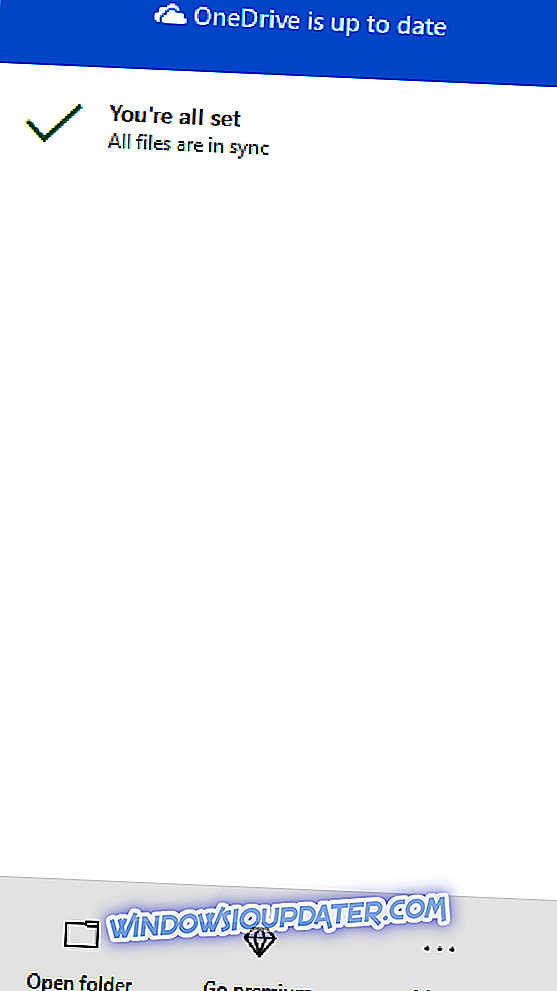
Dengan itu, kita bisa menyelesaikan ini. Jika Anda memiliki solusi alternatif atau pertanyaan tentang kesalahan OneDrive yang kami bahas hari ini, jangan ragu untuk memberi tahu kami di bagian komentar di bawah ini.